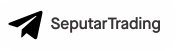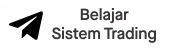Bagi pemula biasanya mereka akan kebingungan apabila menemui keperluan untuk menambahkan custom EA pada Metatradernya. Mengingat Robot Trading Forex (EA) tidak akan berjalan bila tidak dimasukkan ke foldernya.
Untuk itu, diperlukan langkah-langkah supaya Robot Trading Forex (EA) bisa berjalan di Metatrader.Yang perlu Anda persiapkan adalah Robot Trading Forex (EA) yang akan di taruh pada folder expert.
Ikutilah langkah-langkah sebagai berikut:
1. Copy Robot Trading Forex (EA)
2. Masuk ke Drive C > Program File > Metatrader Anda > Expert
3. Paste EA yang sudah di copy tadi
4. Buka Metatrader Anda
5. Lihat di Navigator
Jika EA sudah sesuai, maka akan terlihat
Kesimpulan
Setelah mendownload dan menginstall Metatrader, penambahan Robot Trading Forex (EA) merupakan hal yang harus dilakukan untuk menguji suatu EA. Tanpa adanya penambahan seperti ini, EA tidak akan bisa berjalan. Cukup masukkan Robot Trading Forex (EA) di folder expert, maka Robot Trading Forex (EA) akan dapat digunakan dalam transaksi Anda.
Saran dan kritik yang membangun tetap kami harapkan untuk menjadikan informasi Robot Trading Forex (EA) lebih baik dimasa yang akan datang. Sampaikan pendapat Anda pada kotak post di bawah ini.